Win10微软拼音输入法不见了怎么办? |
您所在的位置:网站首页 › win10电脑没有中文输入法 › Win10微软拼音输入法不见了怎么办? |
Win10微软拼音输入法不见了怎么办?
|
当前位置:系统之家 > 系统教程 > Win10微软拼音输入法不见了
Win10微软拼音输入法不见了怎么办?
时间:2021-12-16 16:07:53 作者:燕花 来源:系统之家 1. 扫描二维码随时看资讯 2. 请使用手机浏览器访问: https://m.xitongzhijia.net/xtjc/20211216/235812.html 手机查看 评论 反馈  网盘下载
萝卜家园 Ghost Win10 64位专业版 V2021.10
网盘下载
萝卜家园 Ghost Win10 64位专业版 V2021.10
大小:4.78 GB类别:萝卜家园系统 最近有用户反映自己发现Win10自带的微软拼音输入法不见了,这是什么回事?针对这一问题大家不用担心,可以参考以下教程来找回微软拼音输入法。 Win10微软拼音输入法不见了怎么办: 1、开始菜单,进入设置,点击“时间和语言”。 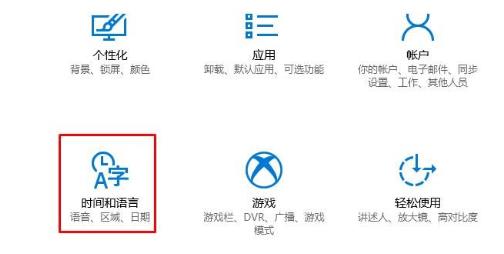
2、在“区域和语言”中点击“添加语言”。 
3、选择英语,先进入“English”然后选择“English(美国)”。 
4、此时系统会自动下载并添加英文语言,添加完成后eng输入法就重新回来了。  标签
win10
微软拼音输入法
标签
win10
微软拼音输入法
Win10插入耳机没声音怎么办?Win10电脑插耳机没声音的解决方法 下一篇 > Win10微软拼音输入法不显示选字框怎么回事? 相关教程 如何下载最新的Windows系统-2024最新版本Wind... Win10系统与输入法不兼容怎么解决-Win10输入... Win11怎么重装成Win10系统-Win11重装成Win10... Win10电脑打字光标乱跳的解决方法 老电脑装Win10哪个版本比较好-适合老电脑安装... Win10系统哪个好-最干净的Win10系统推荐 2024装哪个系统最好-2024最好的Win10系统推荐 老电脑装Win7还是Win10-适合老电脑安装的系... Win11怎么重装系统Win10 大学生电脑用什么系统比较好-适合大学生使用...
Win10打印机共享0x0000709怎么解决?打印机操作无法完成错误0x0000709解决方法 
Win10 ltsc是什么版本?Win10 Ltsc版和普通版有什么区别? 
机械革命如何进入bios?机械革命进入bios的操作方法 
0xc0000225是什么原因?怎么解决? 发表评论共0条  没有更多评论了
没有更多评论了
评论就这些咯,让大家也知道你的独特见解 立即评论以上留言仅代表用户个人观点,不代表系统之家立场 |
【本文地址】
今日新闻 |
推荐新闻 |